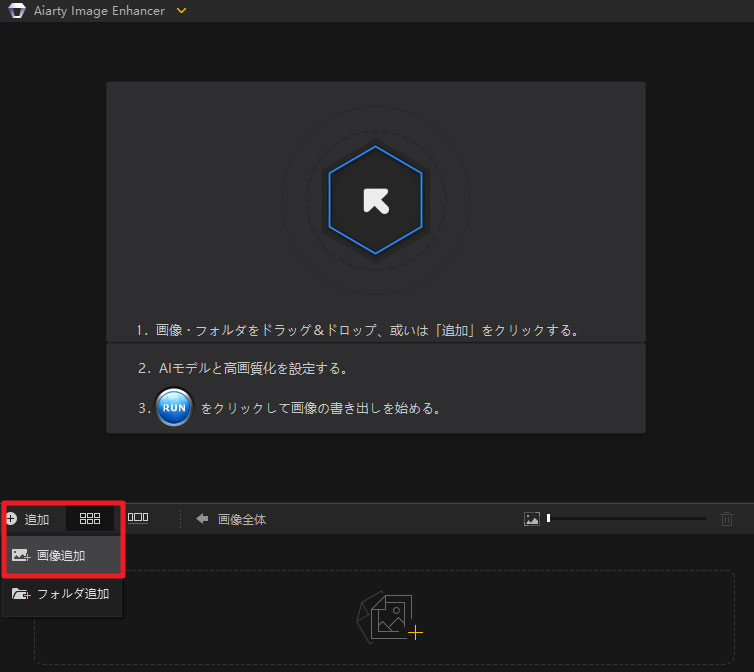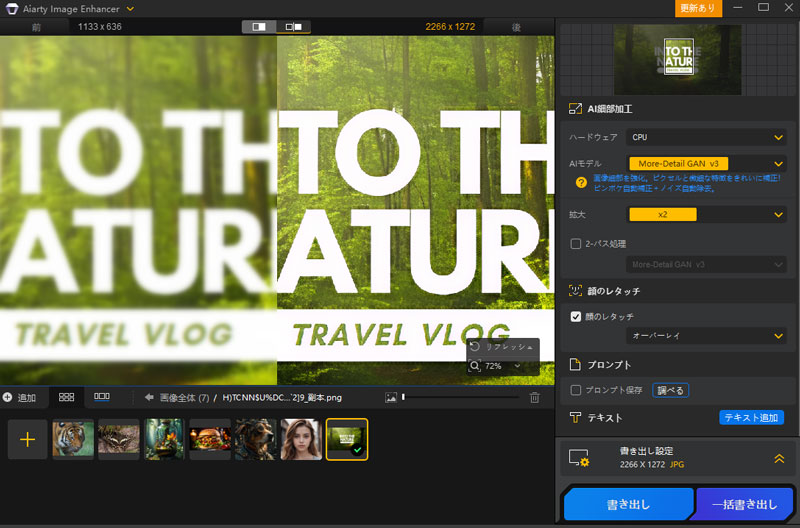無料でぼやけた文字をくっきりにするソフトおすすめ:原因や詳しい方法も紹介
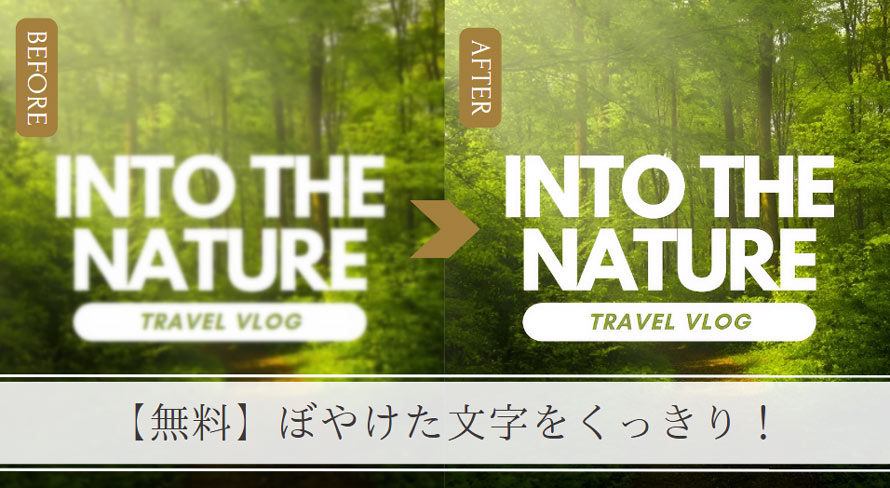
写真に写っている不要文字を削除して別の文字へ変更したり、写真の文字の背景を透過して自分のデザインに使いたい時がありませんか?しかし、どうやって文字だけが切り抜きできるか分からないという方も多くいらっしゃいます。
そこで今回は、文字だけ切り抜きの方法と、そのためのおすすめソフトを紹介します。簡単かつ無料でぼやけた文字をくっきりすることができ、画像の可読性も向上し、情報を効果的に理解できます。ぜひ参考にしてみてください。
-
 Aiarty Image Enhancer - ぼやけた写真を無料で高画質化できる
Aiarty Image Enhancer - ぼやけた写真を無料で高画質化できるAI技術を使って画像を高品質化する専門ソフト。簡単な操作だけで、古い写真やぼやけた写真、荒い画質の写真、二次元画像を高画質化・鮮明化したり、高品質なまま拡大したりすることができます。
なぜか画像の文字がぼやける?
まずは、その原因は何かをチェックしてみましょう。主な原因として考えられるのは以下の3つです。
- オリジナル画像の解像度が低い
- 画像サイズが変化している
- 画像が圧縮される
オリジナル画像の解像度が低い
解像度の低さは画像がぼやける主な原因になります。
画像のデジタルデータは点の集合で表現されています。この点の集合の密度を示す数値のことを「解像度」といいます。解像度は、1インチの長さに入るドットの数を示す「dpi(dot per inchの略)」という単位で表します。dpi(解像度)の数値が高くなるほど点の密度が高くなり、写真の細かい部分まで表現することができます。
つまり、「画像がぼやける」という現象は、この解像度の数値が低いからなのです。
また、元のサイズが小さい、データを長期間放置して劣化した、もともとの画像のサイズが小さい為拡大すると粗が目立つなどあります。
画像サイズが変化している
画像元のサイズが変換すると確実にぼやけます。
本来の画像のサイズより大きく表示されると、無理やり大きく伸ばされた状態で表示されるため、画質が落ちてしまい、ぼやけて見える現象が発生します。
逆に縮小された場合でもぼやけることがあり、その場合は特に細い線や文字は影響を受けやすいです。
画像が圧縮される
画像をウェブ上で共有する際など、写真データはそのままだとサイズが大きいため、保存・アップロードするときは「圧縮」と呼ばれる処理を施してファイルのサイズを小さくするのが一般的です。
この過程で、画像の解像度が削減され、詳細が失われることがあります。
ぼやけた文字をくっきりにする無料ソフトおすすめ
では、ぼやけた文字をくっきりにするためのソフトを見ていきましょう。
AI活用画像高画質化無料ソフト「Aiarty Image Enhancer」

Aiarty Image Enhancerは最先端のAI技術を駆使し、ぼやけた文字をくっきりして、画像の解像度向上を可能にします。
自動補正アルゴリズムを使用して、写真の露出、色合い、コントラストなどの要素を自動的に調整します。これにより、ワンクリックで写真をより鮮明でバランスの取れたものに仕上げることができ、文字もくっきりにさせます。
この革新的なソフトウェアは、以下の点で注目に値します。
- 特徴:
- ▶ AI写真補正:AIによる高度な写真処理により、文字のディテールや鮮明度が向上し、素晴らしい視覚体験を提供します。
- ▶ 高画質な修復:欠損部分の修復や古い写真の自然な色合いへの復元が可能です。画質を保ちながら写真を拡大することができます。
- ▶ ノイズの低減:画像に含まれるノイズを低減し、よりクリアな画像にすることができます。
- ▶ 画質を落とさずに写真を拡大:写真の品質を向上させるだけでなく、最先端のAI技術で写真を2〜8倍に拡大しつつ、より鮮明にすることができます。
- ▶ 作業時間の短縮:従来の手作業による画像処理に比べて、短時間で高品質な画像を作成できます。
- ▶ セキュリティ保護:すべての操作はローカル環境で行われるため、情報漏洩のリスクはありません。
Aiarty Image Enhancerでぼやけた文字をくっきりにする方法
次のセクションでは、Aiarty Image Enhancerを使った方法を具体的に解説します。直感的な操作で、ぼやけた文字を驚くほどきれいにしてくれます。
-
STEP.1
Aiarty Image Enhancerをダウンロード・インストールしてから、ソフトを起動します。
-
STEP.2
ソフトを起動し、画面左下にある「+追加」をクリックするか、くっきりにさせたい写真を画面中央にドラッグしてソフトに追加します。

-
STEP.3
写真をソフトに追加すると、自動的に修復の作業が開始されます。画像処理は自動で行われるので、特別なスキルや知識は必要ありません。
-
STEP.4
自動的に加工された画像をもっと細かく調整したいなら、「AI細部加工」で設定をカスタマイズすることができます。
-
STEP.5
最後には、加工された画像を確認して、書き出し設定で、画像の出力フォーマットと品質/レベルを設定してから、「RUN」をクリックして加工された写真を保存でき、ぼやけた文字がきれいに見えます。

ソフト・アプリなしでぼやけた文字をくっきりにしたい場合
PCにソフトをインストールしたい方はいませんか?次はそういう方のために、ぼやけた文字くっきり無料のサイトを紹介していきます。
(1)PicWish
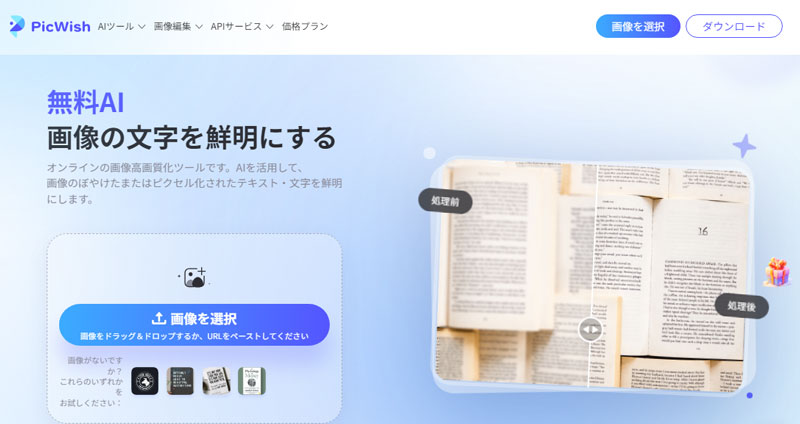
PicWishは、ワンクリックで古い写真やぼやけた画像を修復するのに特化したサイトです。AI技術を活用して、色あせた写真やぼやけた画像中の文字を修正したり、鮮明にしたりすることができます。古い写真、製品の写真、より詳細な情報が必要な一般的なスナップ写真など、写真の鮮明度を高めます。
(2)Picsart
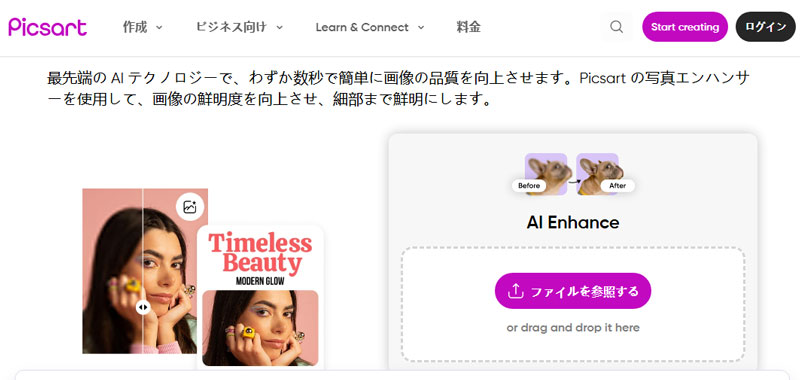
Picsartは、最先端のAI技術を使って好きな写真のぼかしをくっきり補正、復元、画質を高めるツールです。自動的に古い写真やぼやけた写真からぼやけを取り除き、詳細を明らかにし、瞬時に写真を修復して画質を上げることができ、ぼやけた画像の文字をくっきりにさせます。
(3)picmo
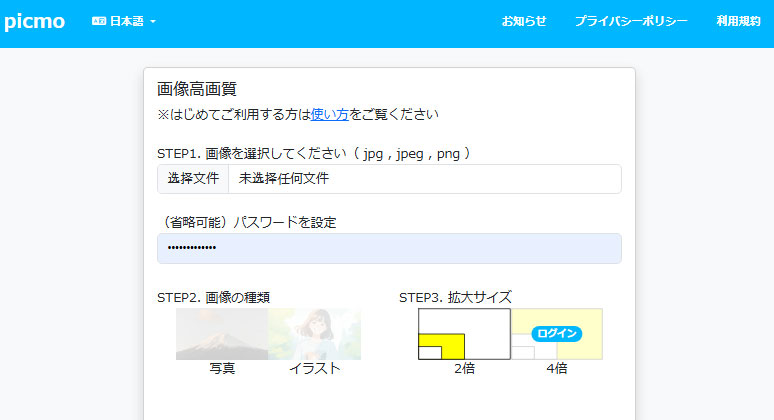
picmoは、AI技術を使用して画像を高画質化するオンラインサービスです。AIを活用して、元々値の存在しない画素間データを作り出すために隣接する画素の値を用いて補間処理するという仕組みで、ディテールを損なうことなく低解像度の画像を高解像度にを拡大して変換したり、ノイズを減少させたりすることができます。
最後に
以上、写真の中でぼやけた文字をくっきりする無料ソフトや詳しい方法について詳しく紹介しました。
ぼやけの原因を理解し、Aiarty Image EnhancerなどのAIぼやけ画像補ツールを使用するだけで、写真の品質が大幅に向上でき、文字をくっきりにしてクリアに見えます。ぜひ、あなたに合ったツールを見つけて、画像編集を楽しんでみてください。

この記事を書いた人:ミツキ
ライター・編集者として、AI(人工知能)に関する画像生成&背景透過・変更&画像高画質化、業界や技術別の活用事例などの記事を中心に編集・執筆をしております。